自动生成曲面 PropertyManager
根据所需细节量自动生成实体。只要可能时,结果均为实体。如果曲面无法缝合在一起,结果则为曲面。
|

|
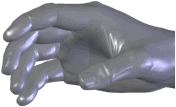
|
|
网格 |
从网格生成的曲面 |
由 ScanTo3D 生成的曲面由修补组成(理想情况下具有四个面)。成组的修补会在曲面上形成区域。特征线会形成各区域之间的边界。
|
特征线 = 橙色
修补边界 = 黑色
特征线末端 = 红圈 |
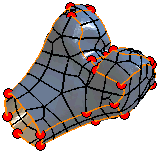
|
理想情况下,特征线位于网格曲率在接触位置与相切几何关系之间跳转的那个位置。例如在将一个立方体分为两侧的圆角边线处。
您可以在自动生成曲面 PropertyManager 中编辑特征线,以便提取更多所需曲面。您可以生成和删除线并移动线和顶点。
欲自动生成实体:
移动滑块以设定曲面细节量。
 向左移动滑杆将生成较大的修补并会提高生成速度,但生成的曲面细节较少。向右移动滑杆将生成较小的修补并会降低生成速度,但生成的曲面细节更多,也更精确。
向左移动滑杆将生成较大的修补并会提高生成速度,但生成的曲面细节较少。向右移动滑杆将生成较小的修补并会降低生成速度,但生成的曲面细节更多,也更精确。
单击更新预览。
ScanTo3D 从网格生成曲面。图形区域更新,PropertyManager 报告出曲面数。
若想修改曲面数,重新定位滑块,然后单击更新预览。根据需要重复以取得所需结果。
若想编辑特征线,选取编辑特征线然后使用编辑工具。
单击  。
。
ScanTo3D 生成曲面,然后将之缝合在一起来形成实体模型。
自我交叉的曲面
信息框报告出自我交叉的曲面数,此通常列举在曲面错误之下。自我交叉的曲面以红色显示。
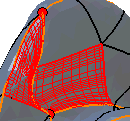
欲修复自我交叉的曲面:
在 PropertyManager 中选取编辑特征线。
使用编辑特征线工具来修改特征线。
单击更新预览检查进度。
曲面错误框更新。
 如果您的零件带有大量的曲面而很复杂,更新预览将需要一段时间来重新生成模型。为节省时间,跳过步骤 2 和 3(编辑特征线)然后按步骤 4 和 6 进行操作。
如果您的零件带有大量的曲面而很复杂,更新预览将需要一段时间来重新生成模型。为节省时间,跳过步骤 2 和 3(编辑特征线)然后按步骤 4 和 6 进行操作。
如果您不能修复所有曲面错误,单击  。
。
一信息提示询问您是否想删除有错误的曲面。
单击确定。
使用 SolidWorks 曲面处理工具来填补您已删除的曲面区域。
相关主题
ScanTo3D 概述